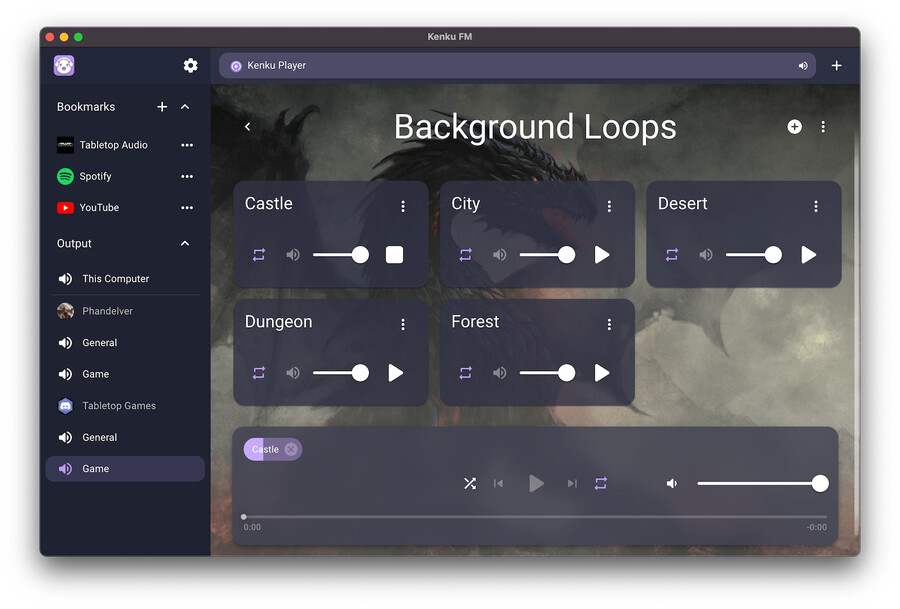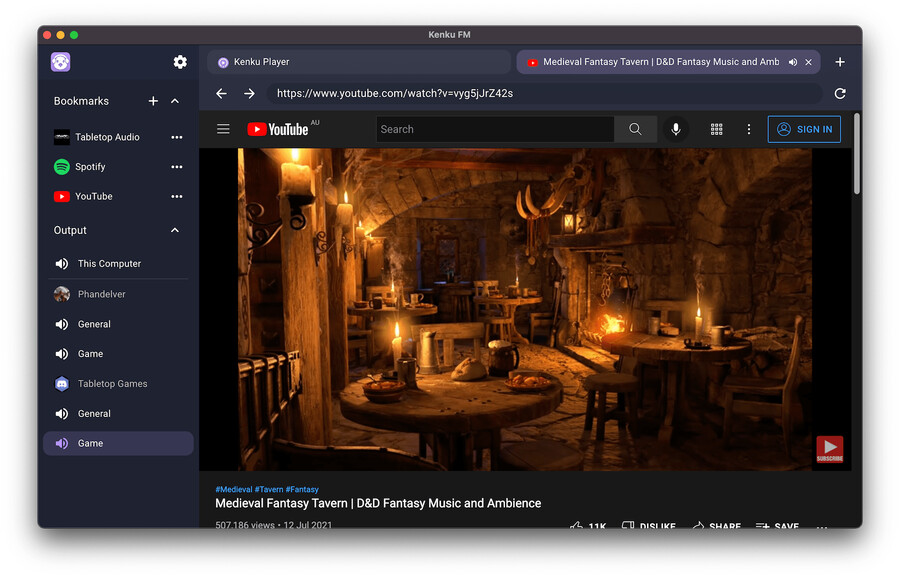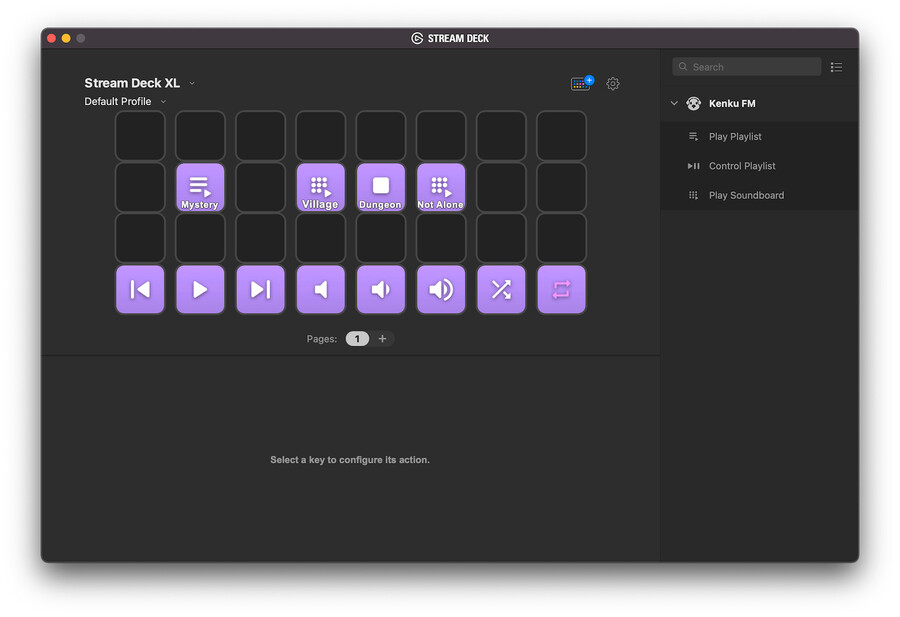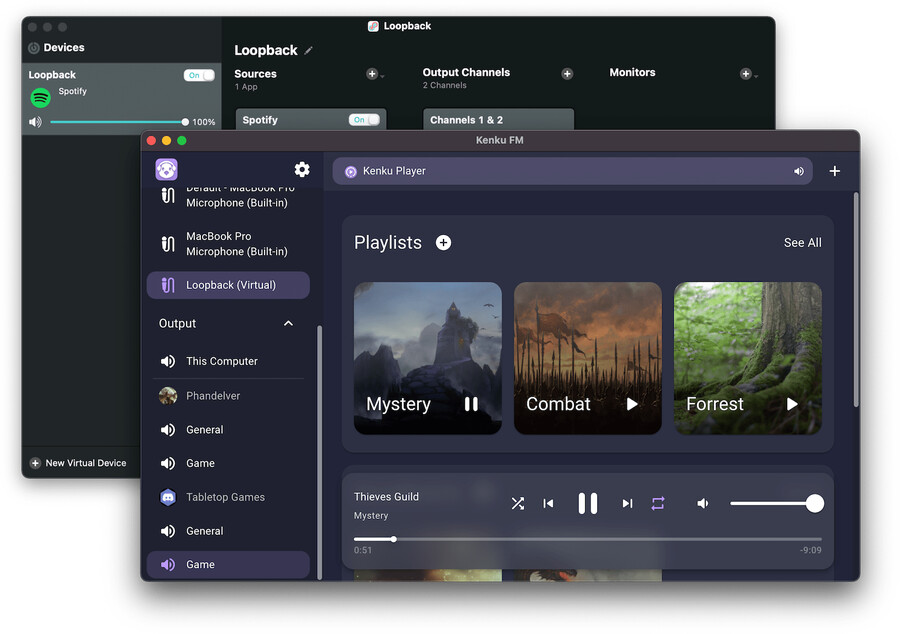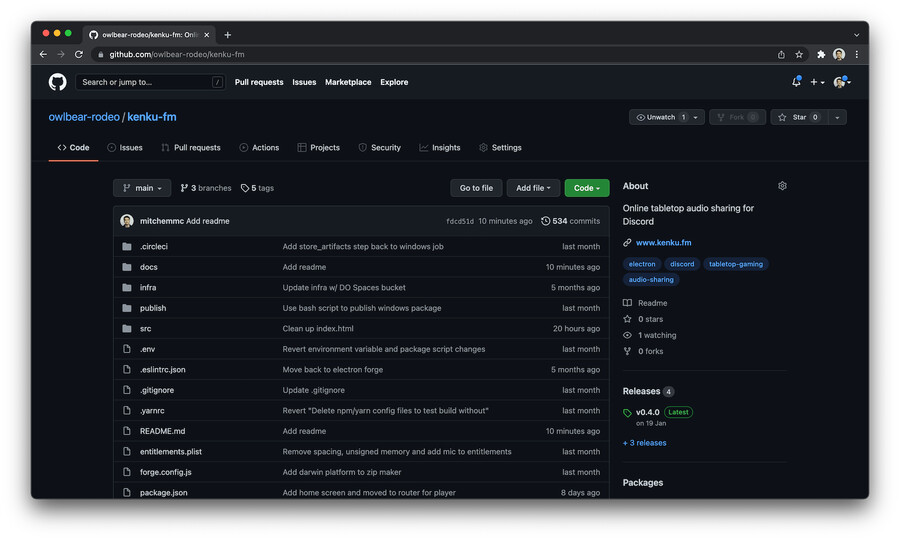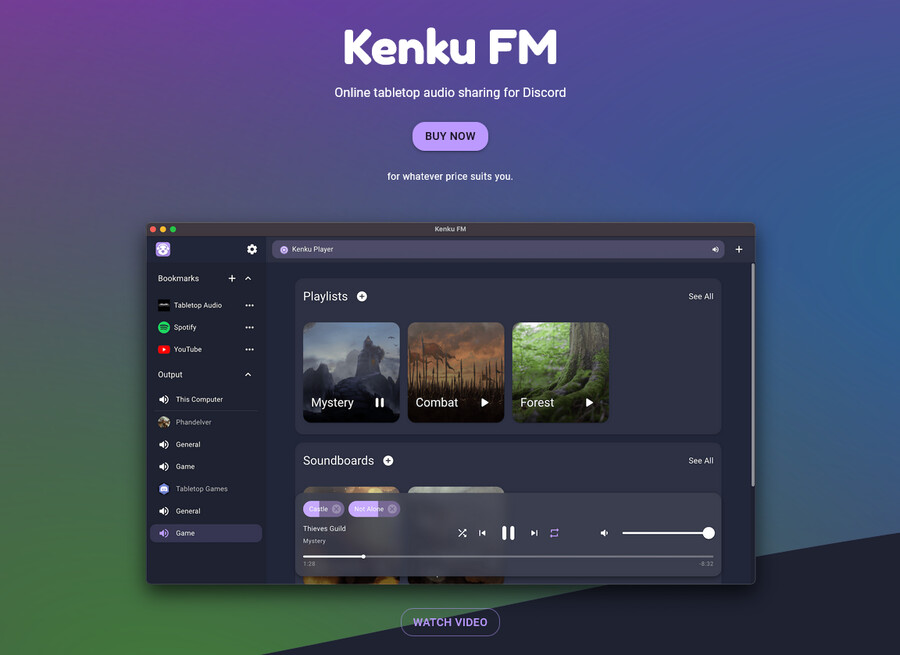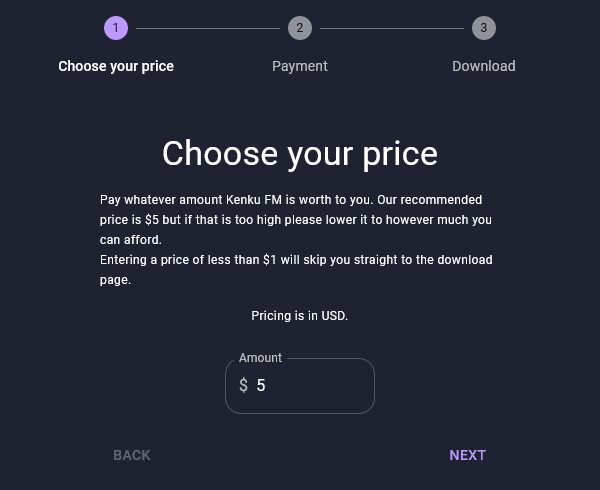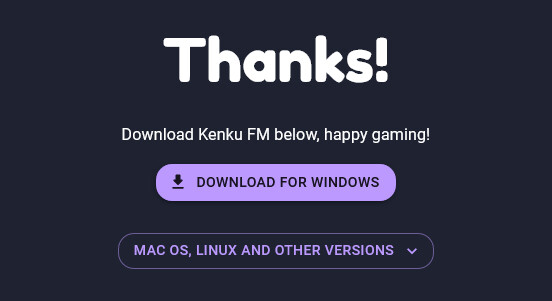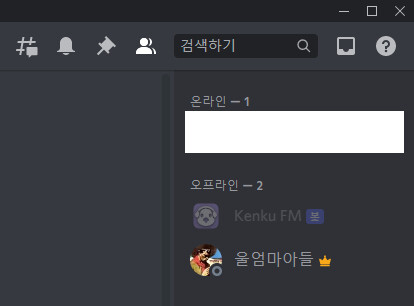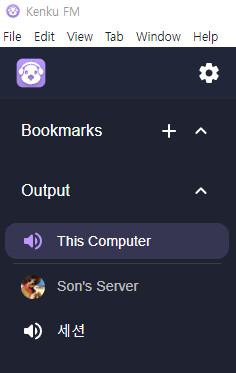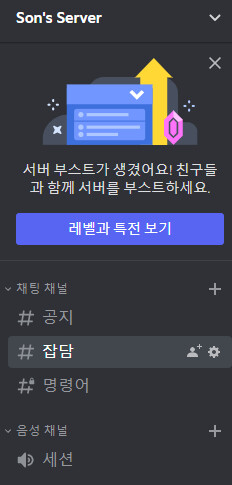얼마 전, Kenku FM이 정식 릴리즈되었습니다.
ORPG 세션의 사운드를 관리하는 데에 있어 꽤나 강력한 툴이지만,
아직 국내에는 잘 알려지지 않은 것 같아 소개해드리려 합니다.
개요 영상부터 확인하시죠.
기능
일반 사용자에게 중요한 기능은 다음 두 가지입니다.
(PC에 저장된) 로컬 음악 파일 공유
유튜브 등 웹사이트 오디오 공유
그 외에 엘가토 스트림 덱 지원, 루프백(가상 인풋) 지원, 오픈 소스라는 특징이 있습니다.
설치
Kenku FM은 디스코드 봇과 자체 프로그램을 동시에 활용합니다.
복잡하게 보이지만 필요한 준비물은 단 두 가지.
디스코드 서버와 Kenku FM이 설치된 컴퓨터만 있으면 됩니다.
디스코드는 워낙 유명하니 따로 언급하지 않겠습니다.
디스코드 회원 가입하시고 세션용 서버를 개설해주세요.
Kenku FM 설치법은 다음과 같습니다.
1. 공식 홈페이지(링크)에 들어가 BUY NOW(보라색)라고 적힌 버튼을 누릅니다.
2. Kenku FM은 사용자가 값을 얼마나 지불할 지 정할 수 있는 프로그램입니다.
기본으로 들어가 있는 $5를 0으로 바꾸면 무료로 사용하실 수 있습니다.
여유가 된다면 후원하는 의미로 더 큰 금액을 지불할 수도 있겠죠.
Amount를 0으로 하고 우측 하단의 NEXT 버튼을 누르면...
다운로드 버튼을 눌러서 인스톨 파일을 받고, 절차에 따라 설치하시면 됩니다.
이후에 디스코드 봇을 생성하여 토큰을 입력하고 실제 서버에 적용하면 끝!
이 과정이 다소 복잡하긴 하지만, 홈페이지에 잘 정리되어 있습니다.
영어를 몰라도 움짤만 보고 따라하시면 됩니다.
https://www.kenku.fm/docs/getting-a-discord-token
사용법
서버의 채팅 창에 명령어를 입력하는 다른 디스코드 봇들과 달리,
Kenku FM은 자체 프로그램으로 직접 컨트롤합니다.
컴퓨터에서 Kenku FM을 실행하면 자동적으로 봇이 온라인 상태가 됩니다.
만약 그렇지 않다면, 토큰 입력을 제대로 하지 않았을 가능성이 큽니다.
설치 과정을 재검토해주세요.
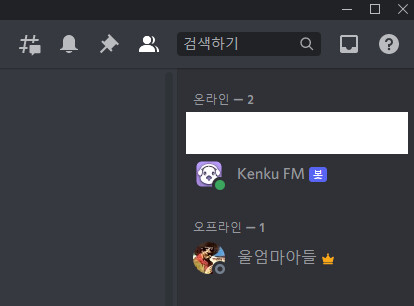
이렇게 초록색 불이 들어오면서 Kenku FM 봇이 온라인 상태가 되었다면 성공입니다.
디스코드 서버(우)의 음성 채널이 Kenku FM(좌)과 연동되는 게 보이시죠?
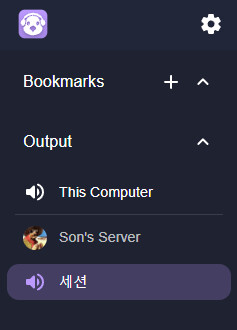
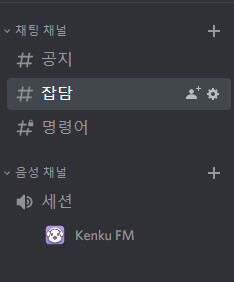
Kenku FM(좌)의 '세션'이라고 적힌 부분을 클릭하니
디스코드 서버(우)의 음성 채널에 Kenku FM이 뜹니다.
이제 Kenku FM에서 소리를 재생하면 '세션' 음성 채널에 있는 모두에게 같은 소리가 공유됩니다.
우선, 여러분의 컴퓨터에 저장된 로컬 오디오 파일을 재생할 수 있습니다.
간단한 드래그 앤 드롭으로 세션에 사용할 소리를 추가합니다.
소리는 유형에 따라 두 가지로 나뉩니다.
1. 플레이리스트(Playlists)
-동시에 한 트랙만 재생할 수 있습니다.
-따로 설정하지 않았다면, 곡이 끝나고 바로 다음 곡이 재생됩니다.
-개별 트랙 볼륨 조절이 불가능합니다.
*주로 게임에서 BGM이라고 불리는 배경음악을 트는 데에 적합합니다.
2. 사운드보드(Soundboard)
-동시에 여러 효과음을 재생할 수 있습니다.
-따로 설정하지 않았다면, 효과음이 끝났을 때 재생을 멈춥니다.
-각각의 효과음은 개별적으로 볼륨 조절이 가능합니다.
*주로 짧은 효과음 또는 앰비언스(환경음)를 까는 데에 적합합니다.
플레이리스트와 사운드보드는 함께 사용할 수 있습니다.
예를 들면, 플레이리스트의 전투 음악을 틀면서
사운드보드에서 화살이 날아가는 소리, 검과 검이 부딪히는 소리를 재생할 수 있습니다.
컴퓨터에 원하는 곡(또는 효과음)이 없다면, 유튜브 등의 웹사이트 링크를 이용할 수 있습니다.
자주 사용하는 링크는 북마크(Bookmarks)를 설정해둘 수도 있습니다.
물론 세션 중에 유튜브 광고가 나오는 걸 방지하려면...
유튜브 프리미엄을 구독해야 합니다ㅎㅎ;
마무리
간단히 Kenku FM의 기능, 설치, 사용법에 대해 알아봤습니다.
다른 편의기능도 많지만, 저도 아직 다 써본 게 아니라 이 정도만 적겠습니다.
더 자세한 내용은 공식 홈페이지(링크)를 참고해주세요.
궁금하신 점 댓글로 남겨주시면 시간 날 때 답변 드리겠습니다.
저도 모르는 게 많아서 도움이 될지는...
아무튼 다들 즐겁고 안전한 세션하시길!!